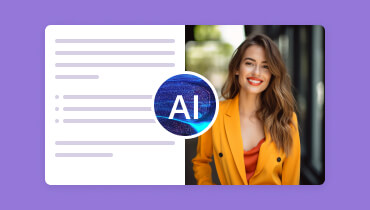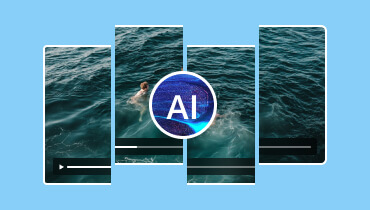Μια απλή αλλά κατανοητή ανασκόπηση της εφαρμογής VideoShow
Προβολή βίντεο είναι μια από τις καλύτερες εφαρμογές στις οποίες μπορείτε να έχετε πρόσβαση στις φορητές συσκευές σας. Μπορεί να διαθέτει διάφορα εργαλεία επεξεργασίας για να βοηθήσει τους χρήστες να δημιουργήσουν ένα καταπληκτικό βίντεο. Τώρα, ψάχνετε για μια εξαιρετική και ειλικρινή κριτική αυτής της εφαρμογής; Σε αυτή την περίπτωση, πρέπει να διαβάσετε μια κριτική μου. Θα σας δώσουμε όλες τις λεπτομέρειες που έχουμε ανακαλύψει κατά τη χρήση της εφαρμογής. Επιπλέον, θα σας διδάξουμε επίσης πώς να χρησιμοποιείτε την εφαρμογή για να βελτιώσετε και να επεξεργαστείτε τα αρχεία βίντεο. Χωρίς περαιτέρω καθυστέρηση, ξεκινήστε να διαβάζετε αυτό το ενημερωτικό ιστολόγιο καθώς σας δίνουμε όλες τις λεπτομέρειες που χρειάζεστε σχετικά με αυτήν την εφαρμογή επεξεργασίας βίντεο.
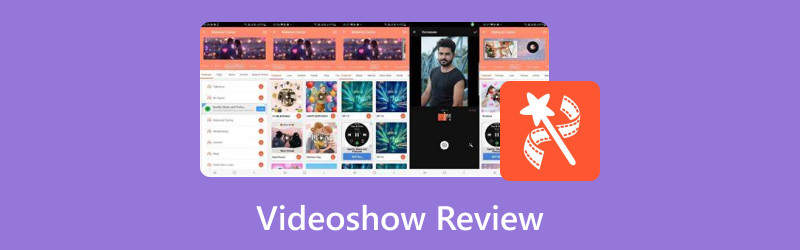
ΠΕΡΙΕΧΟΜΕΝΟ ΣΕΛΙΔΑΣ
Μέρος 1. Τι είναι το VideoShow
Η εφαρμογή VideoShow είναι ένα εξαιρετικό λογισμικό επεξεργασίας βίντεο, προσβάσιμο σε συσκευές Android και iOS. Μπορεί να προσφέρει βασικές και προηγμένες λειτουργίες που μπορούν να επιτρέψουν στους χρήστες να δημιουργήσουν μια εκπληκτική έξοδο βίντεο. Επιπλέον, μπορεί να προσφέρει ακόμη και εργαλεία με τεχνητή νοημοσύνη για τη βελτίωση των βίντεο χρησιμοποιώντας τεχνητή νοημοσύνη. Με αυτό, σας διαβεβαιώνω ότι όταν χρησιμοποιείτε αυτήν την εφαρμογή, μπορείτε να έχετε το επιθυμητό αποτέλεσμα μετά τη διαδικασία επεξεργασίας βίντεο.
Αυτό που το κάνει καλύτερο είναι ότι μπορείτε να χρησιμοποιήσετε διάφορα στοκ αρχεία πολυμέσων από την εφαρμογή. Με αυτό, εάν θέλετε να δοκιμάσετε τις δυνατότητες επεξεργασίας του, μπορείτε να επεξεργαστείτε τα αρχεία αποθέματος από αυτήν την εφαρμογή. Το καλό εδώ είναι ότι μπορείτε να χρησιμοποιήσετε την εφαρμογή χωρίς να ξοδέψετε χρήματα με τη δωρεάν έκδοσή της. Ωστόσο, υπάρχουν περιορισμοί κατά τη χρήση της δωρεάν έκδοσης. Επομένως, εάν θέλετε να απολαύσετε και να εξερευνήσετε όλες τις λειτουργίες της εφαρμογής, πρέπει να αποκτήσετε ένα πρόγραμμα συνδρομής. Η τιμή ξεκινά από $5,00 μηνιαίως.
Τώρα, θέλετε να μάθετε περισσότερα σχετικά με τη λεπτομερή εξήγηση των λειτουργιών της εφαρμογής; Μην ανησυχείτε άλλο. Στην επόμενη ενότητα, θα συζητήσουμε τη δυνατότητα της εφαρμογής ως εξαιρετικής εφαρμογής επεξεργασίας βίντεο. Προχωρήστε λοιπόν στο επόμενο μέρος και μάθετε τα πάντα!
Μέρος 2. Βασικές λειτουργίες του VideoShow
Περικοπή βίντεο
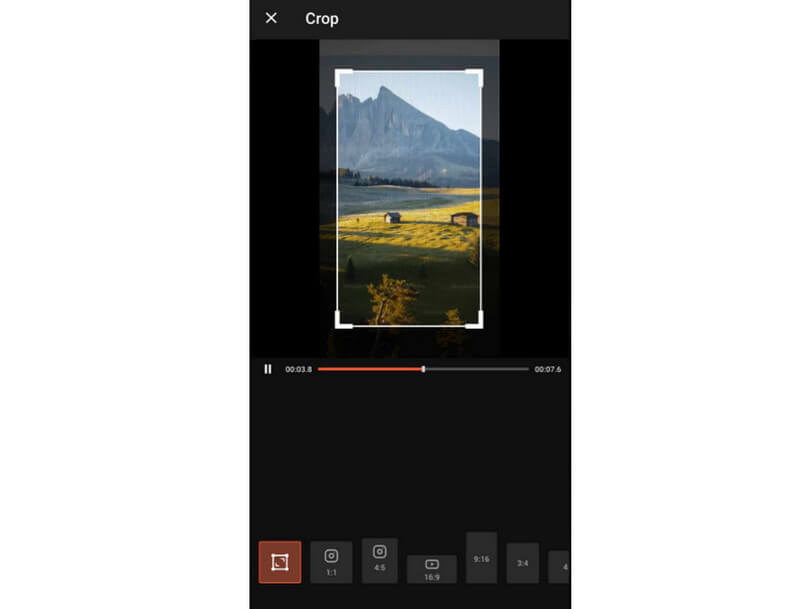
Μία από τις βασικές λειτουργίες επεξεργασίας που μπορεί να προσφέρει είναι η λειτουργία περικοπής βίντεο. Αυτή η λειτουργία είναι χρήσιμη εάν θέλετε να περικόψετε και να κόψετε την άκρη ή τη γωνία του βίντεο. Μπορεί επίσης να σας επιτρέψει να επιλέξετε την προτιμώμενη αναλογία διαστάσεων. Έτσι, εάν σκοπεύετε να παίξετε και να δημοσιεύσετε το βίντεό σας σε διαφορετικές πλατφόρμες μέσων κοινωνικής δικτύωσης, μπορείτε να βασιστείτε σε αυτήν τη λειτουργία. Αυτό που μας αρέσει εδώ είναι ότι η διαδικασία περικοπής βίντεο είναι απλή. Με αφήνει να περικόψω ομαλά τα βίντεό μου.
Προσφορά στοκ βίντεο
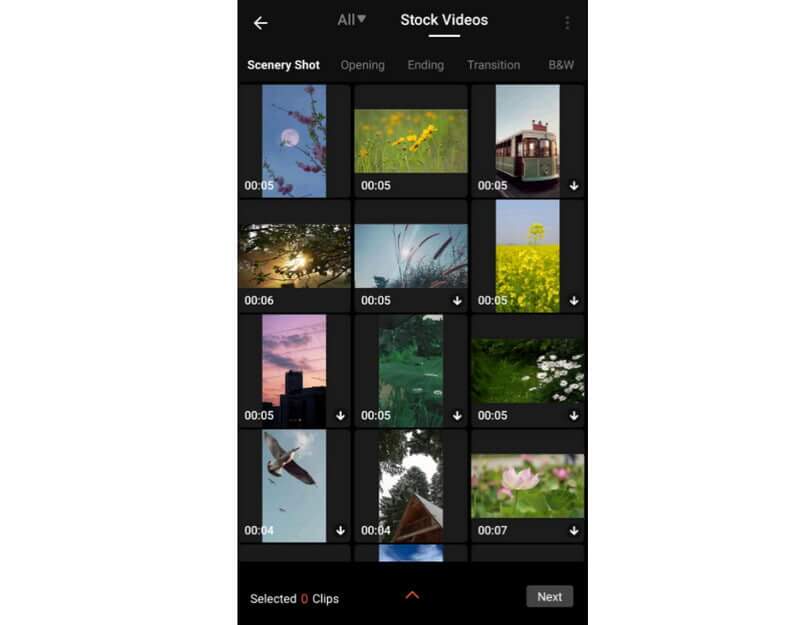
Αυτό που μου αρέσει πολύ εδώ είναι η δυνατότητα της εφαρμογής να προσφέρει πολυάριθμα στοκ βίντεο. Με αυτήν τη λειτουργία, δεν χρειάζεται να χρησιμοποιείτε τα βίντεό σας κατά τη δοκιμή των συνολικών δυνατοτήτων της εφαρμογής. Το καλό εδώ είναι ότι τα βίντεο που προσφέρει είναι υπέροχα. Μπορεί να προσφέρει ένα ελκυστικό τοπίο που μπορεί να δώσει επιπλέον αντίκτυπο στο βίντεο. Επιπλέον, σας επιτρέπει επίσης συνδυάστε βίντεο εύκολα. Αυτό που μπορούμε να πούμε για αυτή τη λειτουργία είναι ότι μπορεί να με βοηθήσει να ελέγξω τέλεια τη λειτουργία του εργαλείου.
Προσθήκη αρχείου ήχου
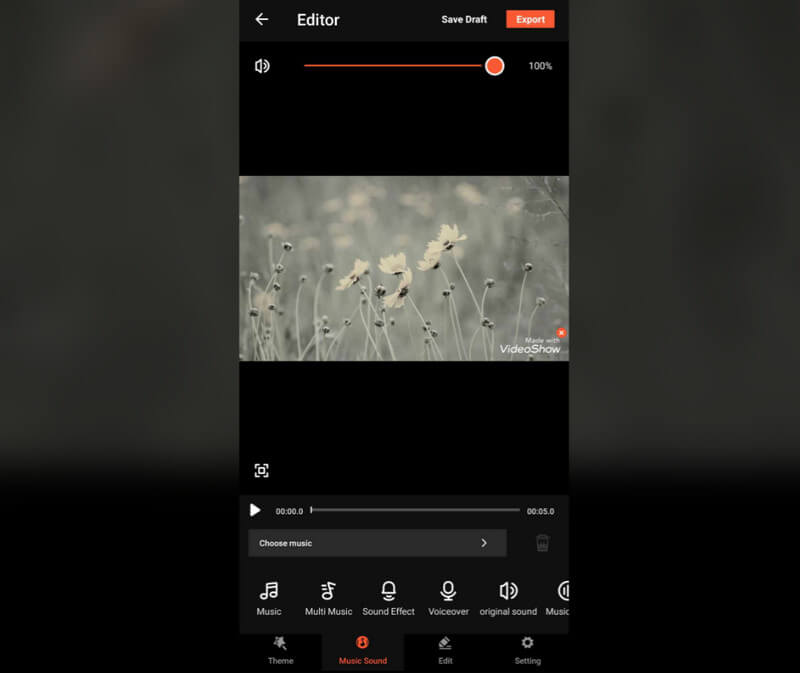
Η εφαρμογή μπορεί επίσης να σας επιτρέψει να προσθέσετε το αρχείο ήχου σας από τη συσκευή σας. Είναι τέλειο αν θέλετε να προσθέσετε εκπληκτική μουσική υπόκρουση στο βίντεό σας. Επιπλέον, μπορείτε να ηχογραφήσετε τη φωνή σας και να προσθέσετε μια φωνή στο βίντεο. Μπορείτε επίσης να προσαρμόσετε την ένταση του ήχου με βάση την προτιμώμενη ένταση ήχου αφού δοκιμάσετε αυτήν τη λειτουργία. Μπορούμε να πούμε ότι όταν πρόκειται για την εισαγωγή οποιωνδήποτε ηχητικών εφέ ή αρχείων ήχου στο βίντεό μου, μπορούμε να πούμε ότι μπορεί να μου δώσει ένα εξαιρετικό αποτέλεσμα.
Μετάβαση βίντεο
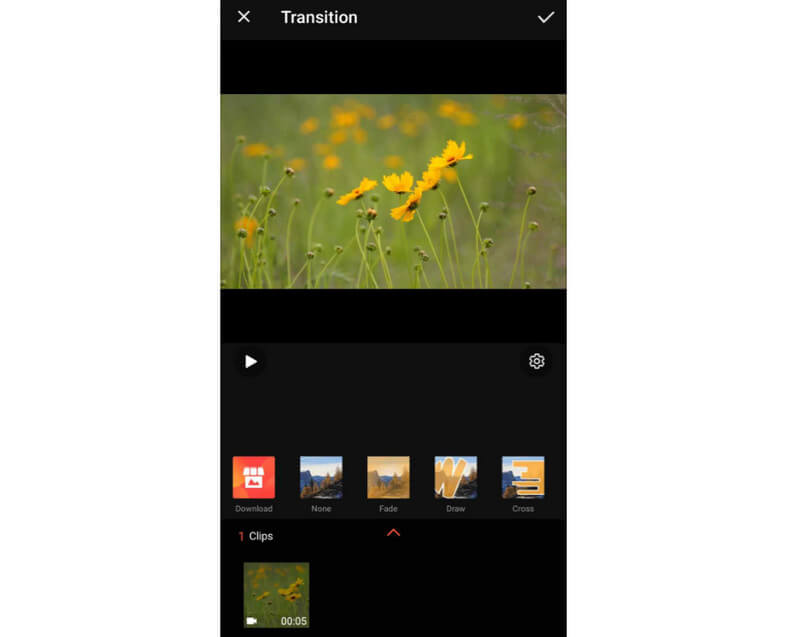
Μια άλλη λειτουργία που μπορείτε να χρησιμοποιήσετε για να δημιουργήσετε ένα εκπληκτικό βίντεο είναι η λειτουργία μετάβασης βίντεο. Αυτή η λειτουργία μπορεί να σας βοηθήσει να βελτιώσετε την οπτική ροή του βίντεο. Επιπλέον, μπορεί να σας βοηθήσει να γεφυρώσετε το χάσμα μεταξύ διαφορετικών κλιπ ή σκηνών από το βίντεο, οδηγώντας σε μια φανταστική εμπειρία προβολής. Μετά τη χρήση αυτής της λειτουργίας, μείναμε έκπληκτοι, καθώς υπάρχουν διάφορες μεταβάσεις που μπορούμε να χρησιμοποιήσουμε για να κάνουμε τα βίντεό μου πιο ελκυστικά. Επομένως, συνιστούμε να χρησιμοποιήσετε αυτήν τη λειτουργία όσον αφορά την προσθήκη μεταβάσεων σε βίντεο.
Υποστήριξη υπότιτλων
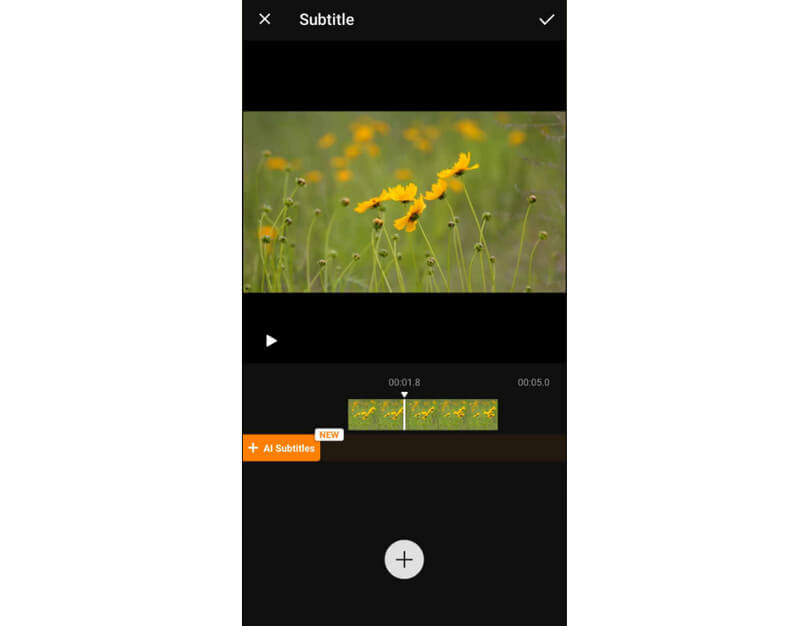
Εάν έχετε μια ταινία και θέλετε να εισαγάγετε έναν υπότιτλο, τότε μπορείτε να χρησιμοποιήσετε τη λειτουργία Υπότιτλων αυτής της εφαρμογής. Αυτή η εφαρμογή σάς επιτρέπει προσθέστε έναν υπότιτλο στα βίντεο εύκολα και αποτελεσματικά. Επιπλέον, η διάταξή του είναι απλή στην κατανόηση, καθιστώντας την ιδανική εφαρμογή για όλους. Μετά τη χρήση αυτής της λειτουργίας, με κάνει να θέλω να επεξεργαστώ περισσότερα. Μπορούμε να εισάγουμε υπότιτλους στο βίντεό μου και να κάνουμε το περιεχόμενο πιο κατανοητό για τους θεατές.
Μέρος 3. Πώς να χρησιμοποιήσετε το VideoShow
Αν θέλετε να μάθετε πώς να χρησιμοποιείτε την εφαρμογή VideoShow για να επεξεργάζεστε βίντεο, δείτε τις παρακάτω απλές μεθόδους. Μετά από αυτό, θα διασφαλίσουμε ότι μπορείτε να αποκτήσετε αρκετές γνώσεις σχετικά με τη μετατροπή του βίντεό σας σε υψηλότερο επίπεδο.
Βήμα 1. Αφού το εγκαταστήσετε Προβολή βίντεο την εφαρμογή, εκτελέστε την και πατήστε το Επεξεργασία βίντεο επιλογή. Στη συνέχεια, περιηγηθείτε και επιλέξτε το βίντεο που θέλετε να επεξεργαστείτε από τη συσκευή σας. Μπορείτε επίσης να χρησιμοποιήσετε ένα δείγμα βίντεο από το Βίντεο στοκ Ενότητα.
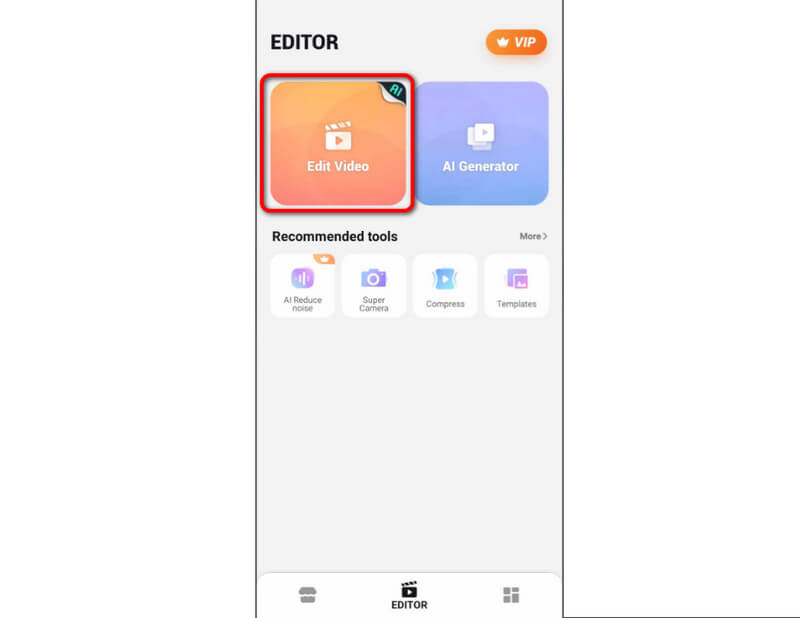
Βήμα 2. Πάτα το Επεξεργασία λειτουργήστε παρακάτω και ξεκινήστε να επεξεργάζεστε το βίντεό σας. Μπορείτε να χρησιμοποιήσετε διάφορα εργαλεία επεξεργασίας, όπως μεταβάσεις, περικοπή, φίλτρο και άλλα.

Βήμα 3. Μπορείτε επίσης να πατήσετε το Ήχος μουσικής λειτουργία. Αυτή η λειτουργία σάς επιτρέπει να ηχογραφήσετε τη φωνή σας για να προσθέσετε φωνητικά, να προσθέσετε ηχητικά εφέ και άλλα. Μπορείτε επίσης να προσθέσετε υπότιτλους στο βίντεό σας από αυτήν τη λειτουργία.
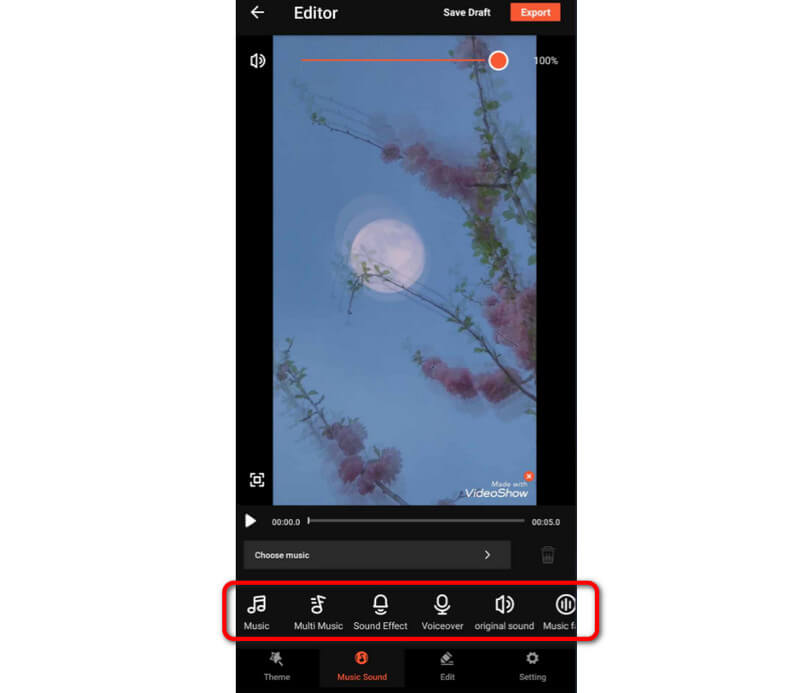
Βήμα 4. Μόλις ολοκληρώσετε την επεξεργασία του βίντεο, πατήστε το Εξαγωγή κουμπί από την επάνω διεπαφή για να αποθηκεύσετε το βίντεό σας.
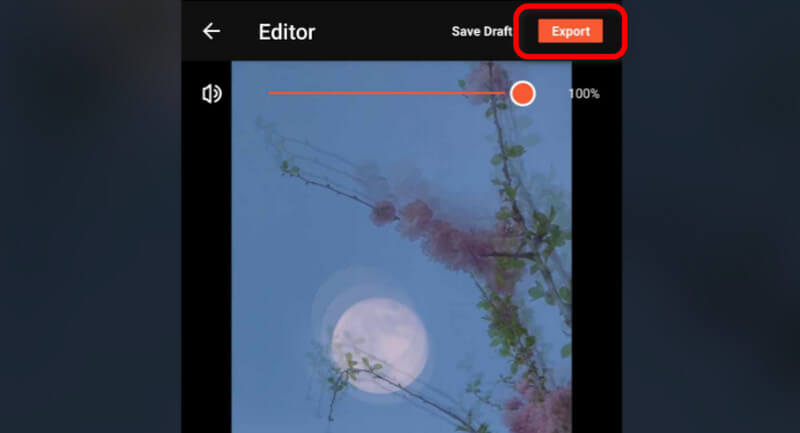
Μέρος 4. Τι προτείνουμε και τι δεν προτείνουμε για το VideoShow
Τι προτείνουμε για το εργαλείο
Ειλικρινά μιλώντας, αυτή η εφαρμογή είναι σχεδόν τέλεια. Μπορεί να προσφέρει διάφορα χαρακτηριστικά που μπορούν να σας βοηθήσουν να δημιουργήσετε ένα υπέροχο αριστούργημα. Μπορεί να σας βοηθήσει να κάνετε το βίντεο καλύτερο χρησιμοποιώντας το πρόγραμμα περικοπής, τις μεταβάσεις βίντεο, την προσθήκη μουσικής υπόκρουσης, φίλτρων και πολλά άλλα. Με αυτό, αυτό που προτείνουμε εδώ είναι ότι οι εφαρμογές έχουν χρήσιμες λειτουργίες. Συνιστούμε επίσης να κατεβάσετε το VideoShow για υπολογιστή για να επεξεργαστείτε βίντεο στην επιφάνεια εργασίας.
Τι δεν προτείνουμε για το εργαλείο
Κάθε εργαλείο είναι τέλειο για την επεξεργασία του βίντεο. Με αυτό, μπορούμε να πούμε ότι προτείνονται όλες οι λειτουργίες. Αν υπάρχει κάτι που δεν θα συνιστούσαμε, εδώ είναι η δωρεάν έκδοση της εφαρμογής όσον αφορά την ποιότητα βίντεο. Η εφαρμογή μπορεί να σας επιτρέψει να αποθηκεύσετε το βίντεο μόνο σε ανάλυση 480p, η οποία είναι πολύ χαμηλή. Επομένως, εάν θέλετε μια δωρεάν εφαρμογή που μπορεί να προσφέρει εξαιρετική ποιότητα βίντεο, δεν συνιστούμε αυτήν την εφαρμογή. Ωστόσο, εάν είστε πρόθυμοι να αποκτήσετε πρόσβαση στην πληρωμένη έκδοση της εφαρμογής, τότε μπορείτε να συνεχίσετε να έχετε πρόσβαση σε αυτήν την εφαρμογή όπως θέλετε.
Μέρος 5. Καλύτερη εναλλακτική λύση στο VideoShow
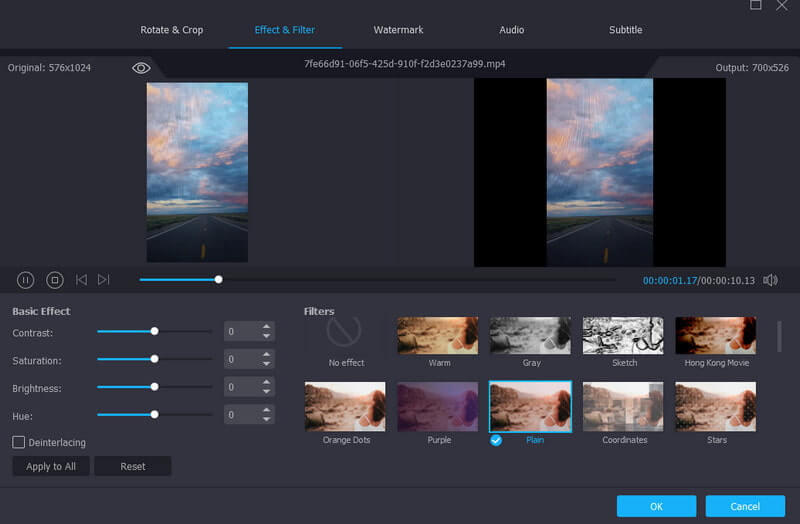
Το VideoShow είναι ένας καταπληκτικός επεξεργαστής. Ωστόσο, υπάρχουν διάφορα μειονεκτήματα που μπορείτε να αντιμετωπίσετε. Πρώτον, εμφανίζει πάντα ενοχλητικές διαφημίσεις κατά τη διαδικασία επεξεργασίας βίντεο. Επιπλέον, όταν χρησιμοποιείτε τη δωρεάν έκδοση, σας επιτρέπει να αποθηκεύσετε το αρχείο σας μόνο σε ανάλυση 480p, κάτι που μπορεί να είναι δυσάρεστο. Έτσι, αν ψάχνετε για μια εξαιρετική εναλλακτική λύση για το VideoShow, χρησιμοποιήστε το Μετατροπέας βίντεο Vidmore. Αυτό το πρόγραμμα μπορεί να αποδώσει καλύτερα από το VideoShow με πολλούς τρόπους. Δεν θα εμφανίζει διαφημίσεις και μπορεί να σας επιτρέψει να εξάγετε το βίντεό σας σε εξαιρετική ποιότητα. Μπορεί επίσης να υποστηρίξει βίντεο υψηλής ποιότητας, όπως βίντεο 1080p, 2K, 4K και έως 8K. Με αυτό, ανεξάρτητα από τα βίντεο που έχετε, μπορείτε εύκολα να τα χειριστείτε χωρίς κανέναν αγώνα. Για να μάθετε περισσότερα σχετικά με τις δυνατότητες του προγράμματος, δείτε τις λεπτομέρειες παρακάτω.
Βασικά χαρακτηριστικά
• Video Cropper για αλλαγή μεγέθους του βίντεο.
• Ελεγκτής ταχύτητας βίντεο για να τροποποιήσετε την ταχύτητα βίντεο.
• Συμπιεστής βίντεο για μείωση/μείωση του μεγέθους του αρχείου του βίντεο.
• Αφαίρεση υδατογραφήματος για την εξάλειψη των ενοχλητικών στοιχείων από το βίντεο.
• Εφέ και φίλτρα για πρόσθετο αντίκτυπο στο βίντεο.
• Μετατρέψτε τα βίντεο σε 200+ μορφές, συμπεριλαμβανομένων των AVI, M4V, MP4, FLV, WMV και άλλων.
• Δυνατότητα Batch Conversion για διακωδικοποίηση πολλαπλών αρχείων ταυτόχρονα.
συμπέρασμα
Αφού διαβάσατε την κριτική μου για την εφαρμογή VideoShow, θα χαρούμε να μάθετε κάθε λεπτομέρεια, συμπεριλαμβανομένων των λειτουργιών της εφαρμογής και του τρόπου επεξεργασίας των βίντεο. Εκτός από αυτό, παρουσιάζουμε επίσης την καλύτερη εναλλακτική για να επεξεργαστείτε τα βίντεό σας, που είναι το Vidmore Video Converter. Επομένως, θα θέλαμε να χρησιμοποιήσετε αυτό το πρόγραμμα για να επεξεργαστείτε τα αρχεία σας στον υπολογιστή σας. Μπορεί να δώσει όλες τις δυνατότητες του και να σας αφήσει να αποθηκεύσετε το επεξεργασμένο βίντεό σας σε εξαιρετική ποιότητα, καθιστώντας το ένα εκπληκτικό και ισχυρό πρόγραμμα επεξεργασίας.